- PCでAppleファイルを開きたいですか? 1つの解決策は、ドキュメントの拡張子を変更することです。
- そのドキュメントに変更を加えるには、別の形式に変換する必要がある場合があります。
- Adobeの専用ツールを使用することは、PCでAppleファイルを開くもう1つの簡単な方法です。
- このタイプのアクション用のアーカイブアプリもデバイスにあることを確認してください。 このガイドでそれがどのように行われるかを参照してください。

人気のあるファイル形式では、特定のソフトウェアは必要ありません。 ただ File Viewer Plus4をダウンロードする それらをすべて同じ環境で開きます。 ドキュメント、メディア、アーカイブ、電子メール、カメラ、インフォグラフィック、ソースコードなど、すべてがこのツールでサポートされています。 内容は次のとおりです。
- 300以上のファイルタイプを開きます
- ファイルの編集、保存、変換
- バッチファイル変換
すべてのファイルを開く
同じ環境で
オペレーティングシステムに関しては、Windowsの使用を好む人もいれば、より頼りになる人もいます。 林檎のOS。
ユーザーに問題を引き起こす部分は、MacとWindowsのユーザーがしばしばコラボレーションする必要があるということです。 残念ながら、Apple.pagesファイルはWindowsPCでは機能しません。
同じ問題に苦しんでいる場合は、この記事でAppleを開く方法を紹介します ファイル Windows 10PCで。
WindowsでAppleファイルを開くにはどうすればよいですか?
1. AdobeReaderを使用する

あなたのAppleファイルを取り、それをに変換します PDF フォーマット。 次に、最高のpdfビューアであるAdobe Readerを使用して、新しく変換されたファイルを開き、内容を読み取ります。
ドキュメントの変換を行うことができる利用可能なオンラインツールがいくつかあります。 最善の方法は、icloud.comにアクセスし、AppleIDを作成してログインすることです。 メイン画面から[ページ]アイコンを選択します。
トップバーで、アップロードアイコンを選択し、コンピューターからファイルを選択します。 表示するすべてのドキュメントに対してこのプロセスを繰り返します。 これは、PCでAppleファイルを開くためのかなり簡単な方法です。
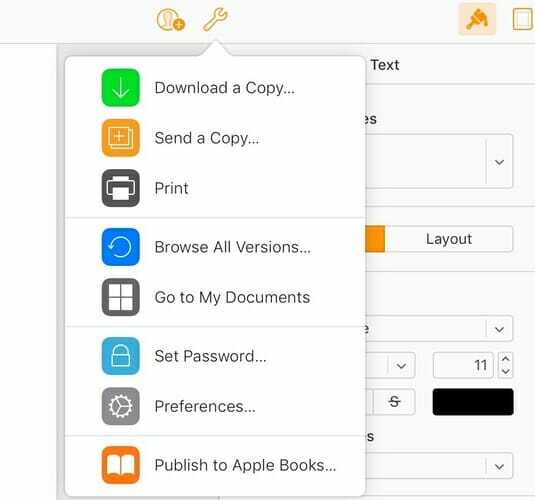
再びトップバーで、設定アイコンを探し、[コピーをダウンロード]を選択します。 いくつかのオプションが表示されます。 PDFを選択すると、PDFファイルがコンピューターにダウンロードされます。
Windows 10でアップルファイルを開く方法については、テスト済みのソリューションを紹介しました。また、最新バージョンのAdobeReaderをインストールすることをお勧めします。

アドビリーダー
署名機能とセキュリティ強化を備えた最高のPDFファイルコンバーターとエディターをお試しください。
2. 拡張子を.zipに変更します
- にアクセスして拡張機能を有効にする タブを表示 次に確認してください インクルード ファイル名拡張子 チェックボックス。
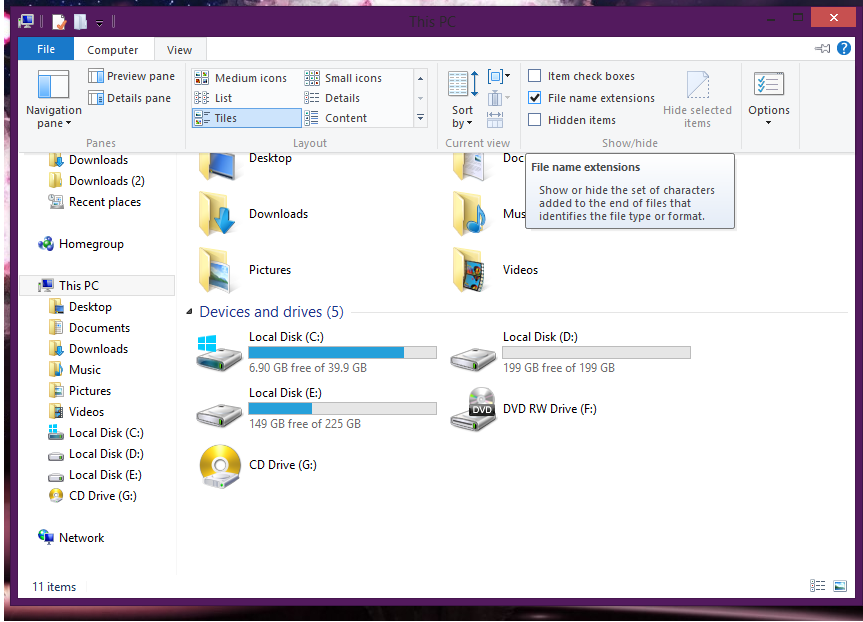
- 変更後 拡張 に .zip、それを開く アーカイブオープニング付き 応用
- 開いた 。jpgfiles そして今、あなたは見ることができます コンテンツ の .pagesファイル.
Windows 10でMACファイルを開く方法について詳しく知りたい場合は、これがもう1つの効率的なソリューションです。
ファイルを変更するには、コンバーターを使用して、 .pages ファイルに .docx 新しく変換されたファイルをに挿入します マイクロソフト 語。
Appleファイルまたは .pages ファイルの場合は、Windowsコンピューターまたはラップトップにコピーするだけです。USBキーからファイルを削除する場合は、問題が発生した場合に備えてコピーを生成します。
今、あなたは .pages あなたのPC上のファイル、あなたはただ変更することができます 拡張 ファイルの .zip 拡張。
これらは、WindowsPCでAppleファイルを開きたいときに使用できる最も一般的なオプションです。
Adobe Readerを使用する場合でも、別の方法を適用する場合でも、できるだけ早く簡単に作業を完了できることを願っています。
他に解決策がある場合は、下のコメントセクションに遠慮なくリストしてください。
よくある質問
これを行う最良の方法は、AdobeReaderなどの専用ツールを使用することです。 私たちのより多くのソリューションをチェックしてくださいWindowsPCでAppleファイルを開く方法に関する記事.
File Viewer Plusのような専用ツールを使用すると、間違いなくそのトリックを実行できます。 あなたがこれで持っている他の選択肢を見てください品質を犠牲にすることなく.tifファイルを開く方法に関するガイド.
Microsoft Worksは、このような状況で推奨されるツールです。 私たちの他の素晴らしい専用アプリを見てくださいWindows10でWPSファイルを開く方法に関する記事.

![修正:Adobeエラーコード110 [ドキュメントを保存できませんでした]](/f/638807ed3ec298020cdb8d069d888446.jpg?width=300&height=460)
